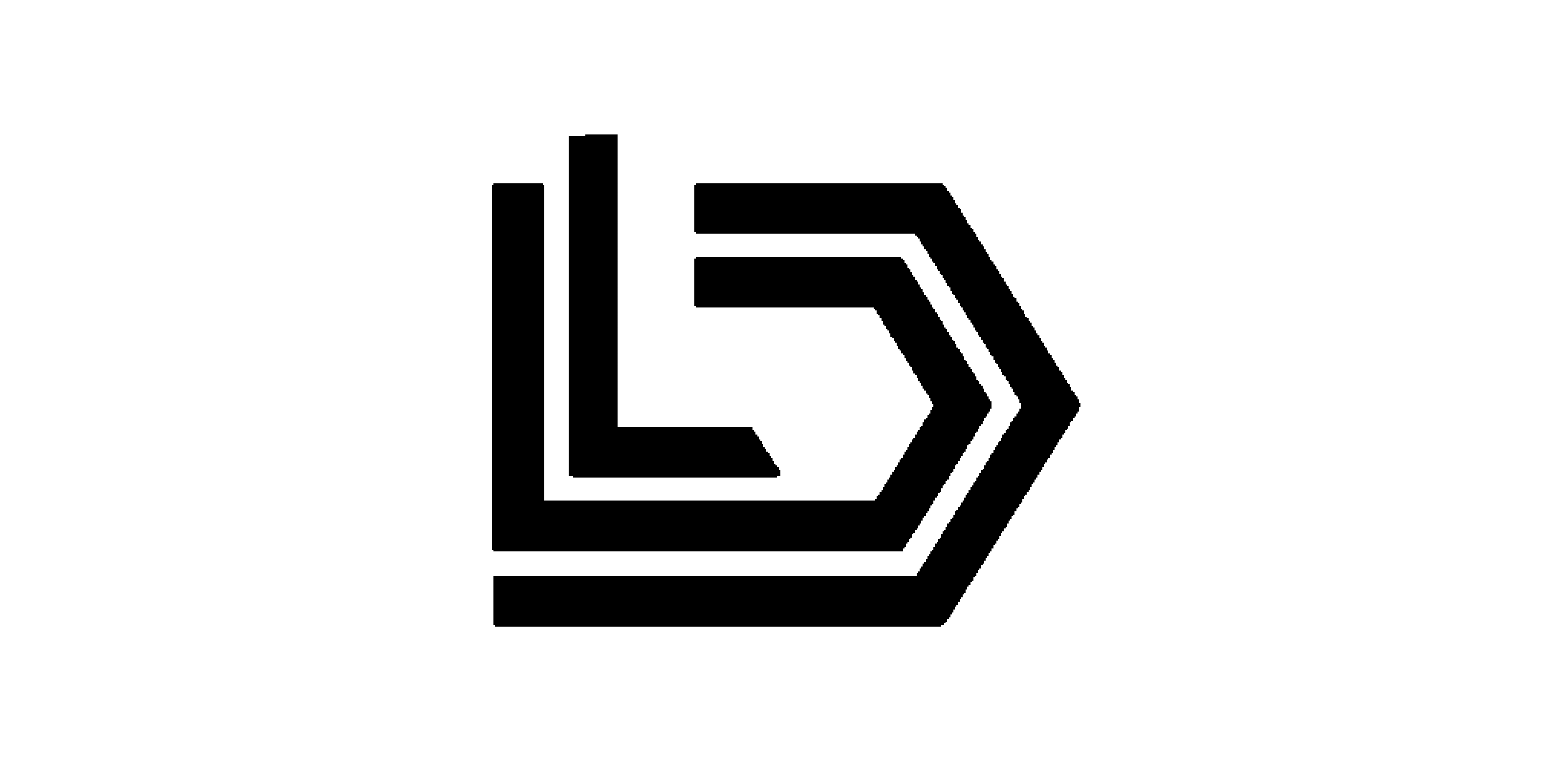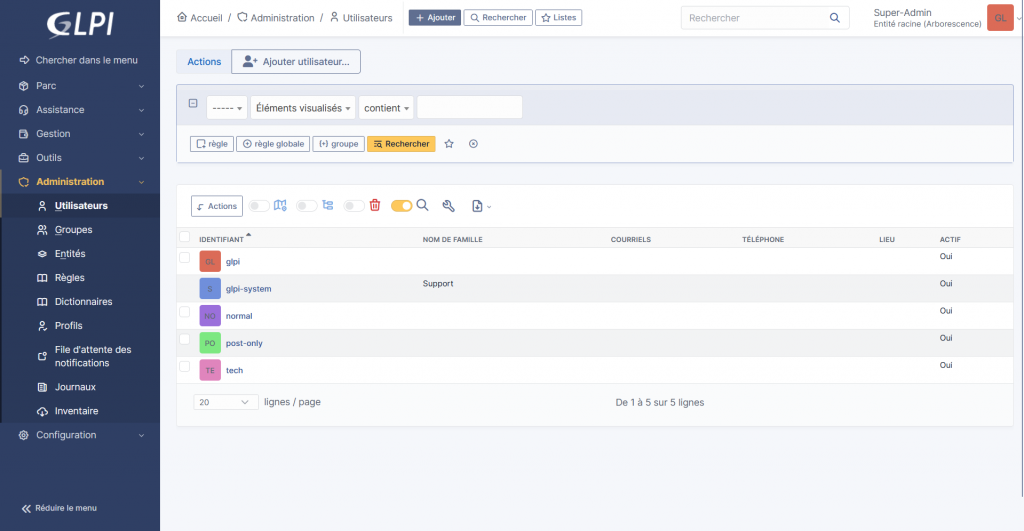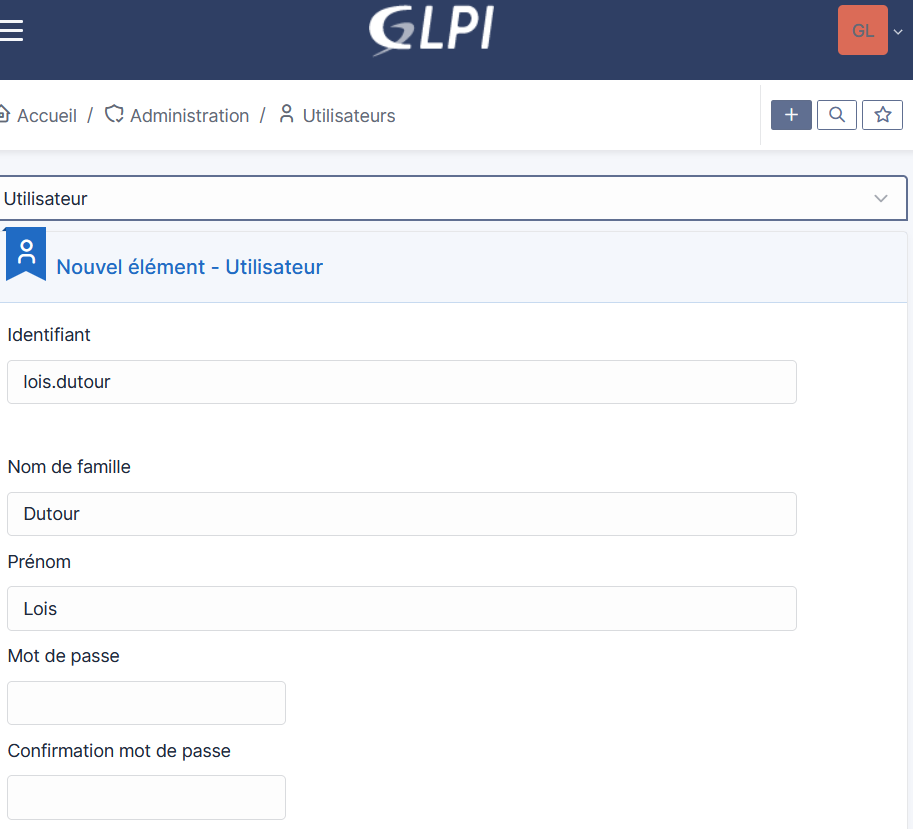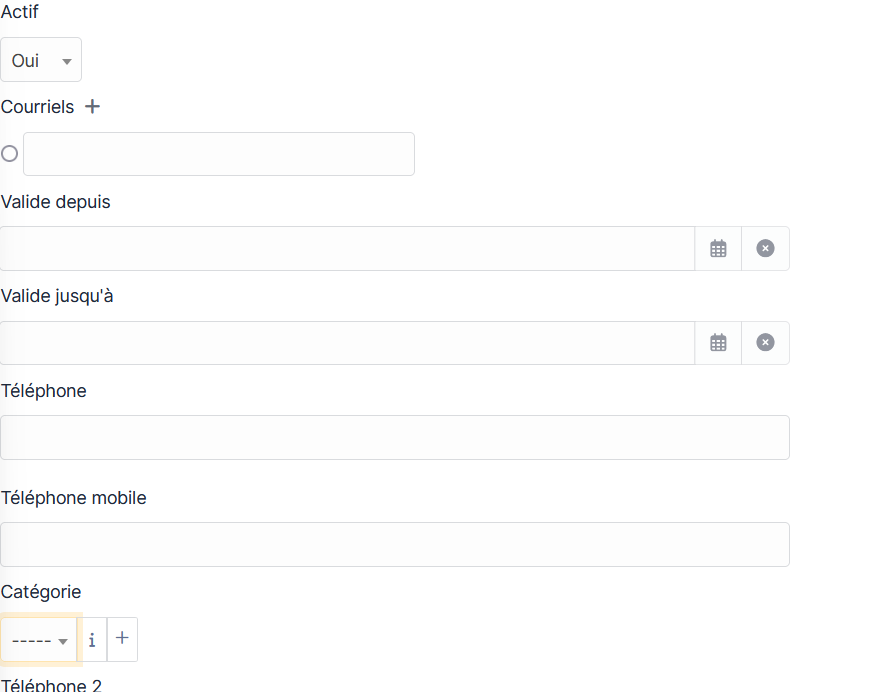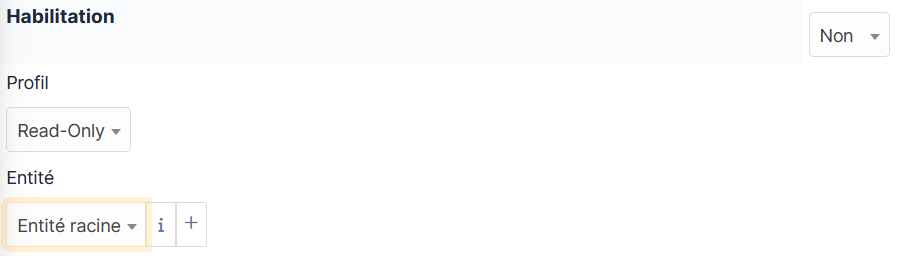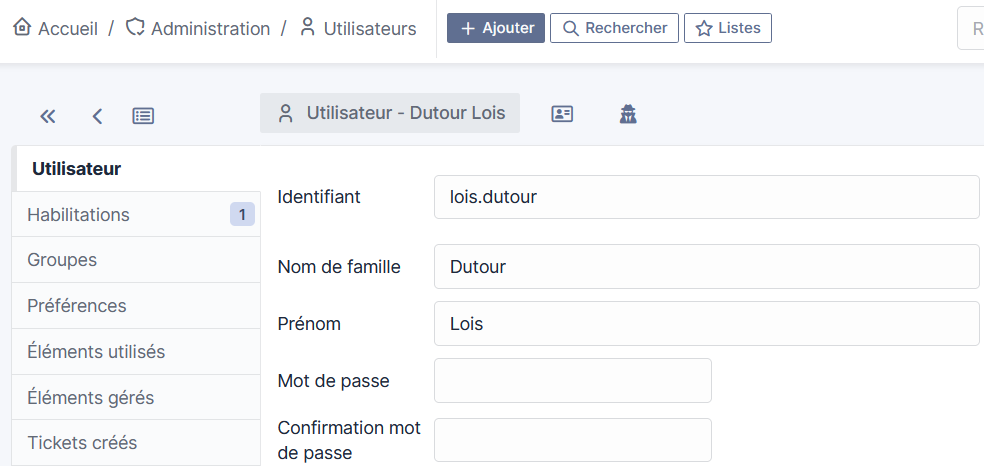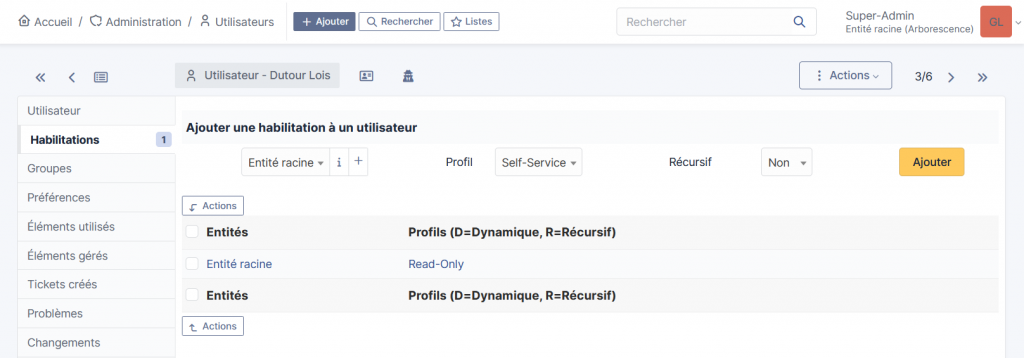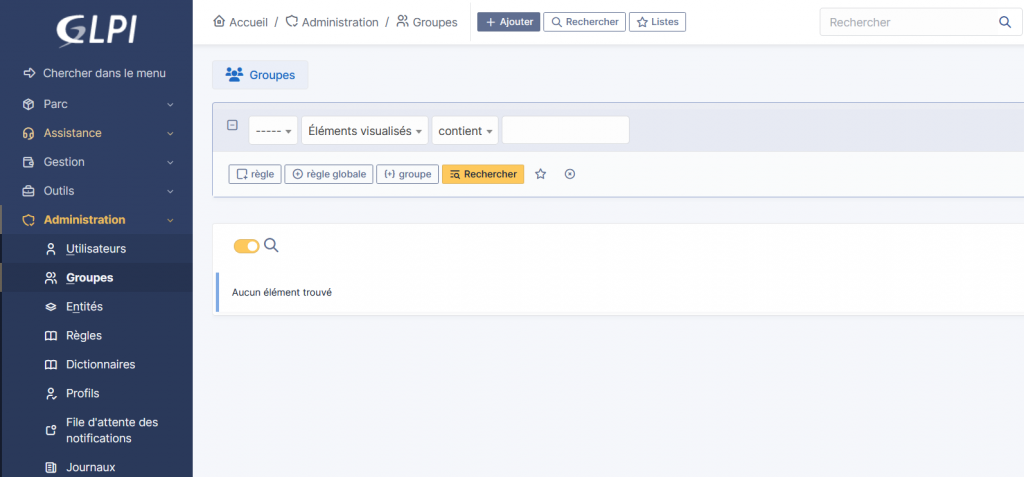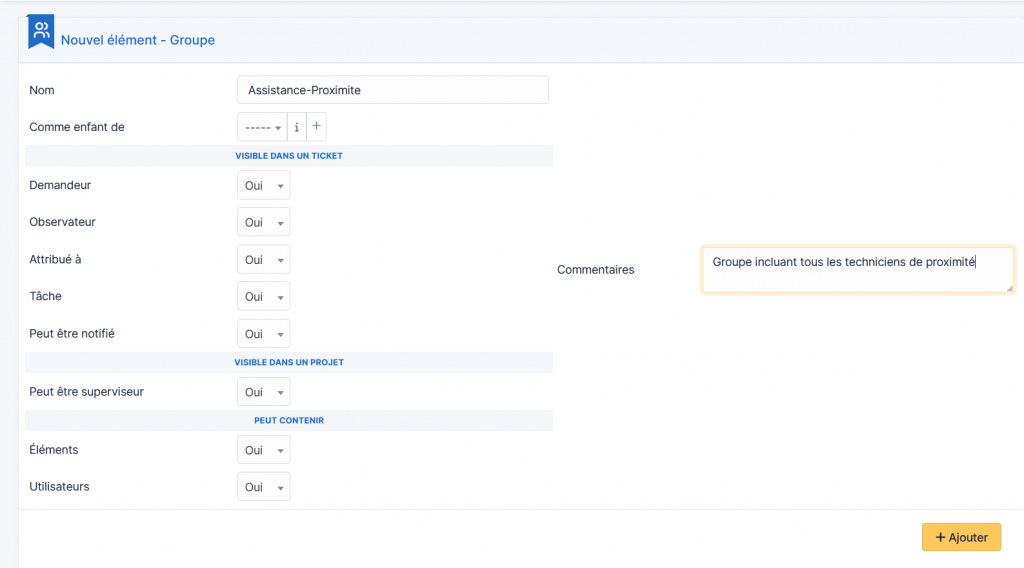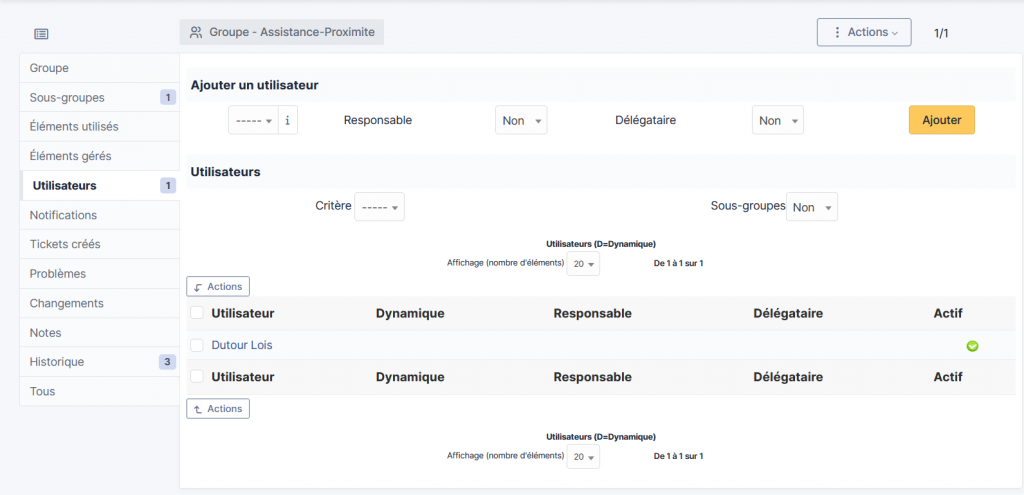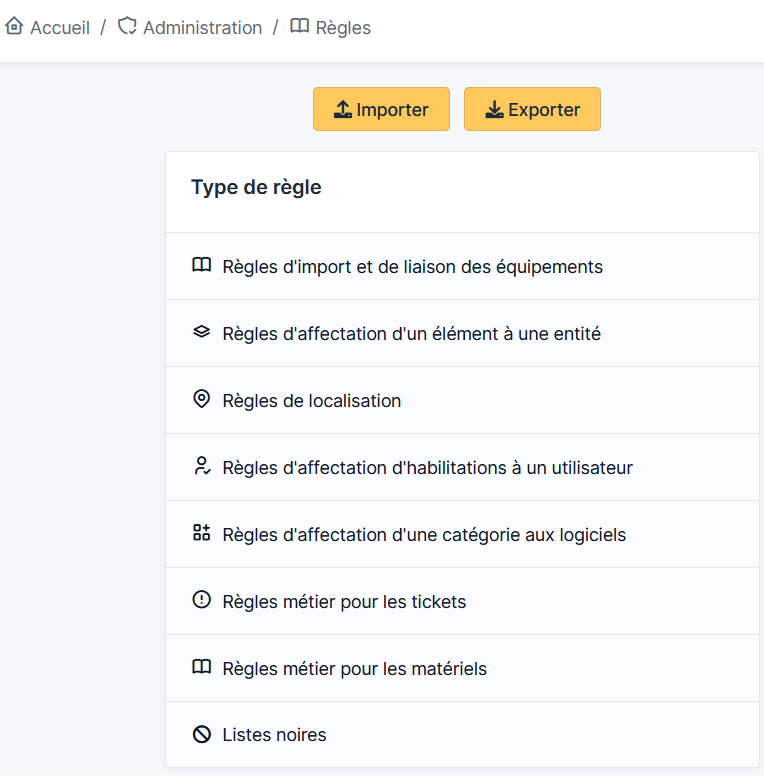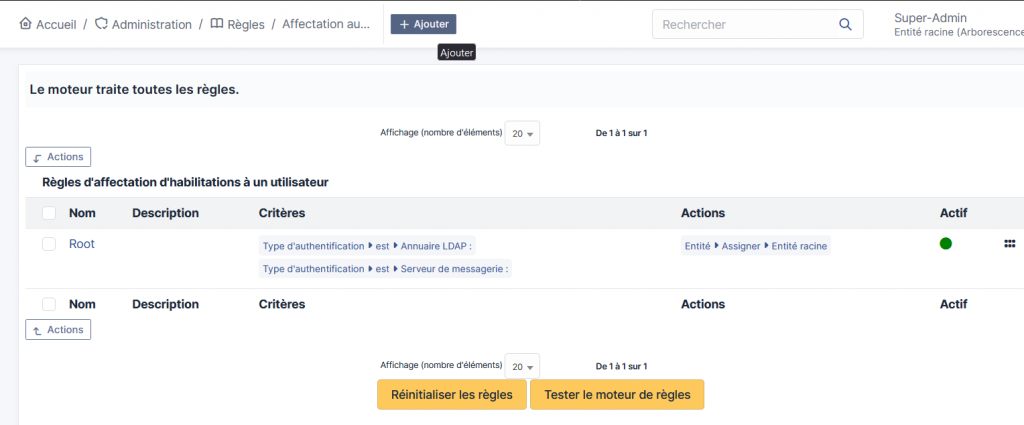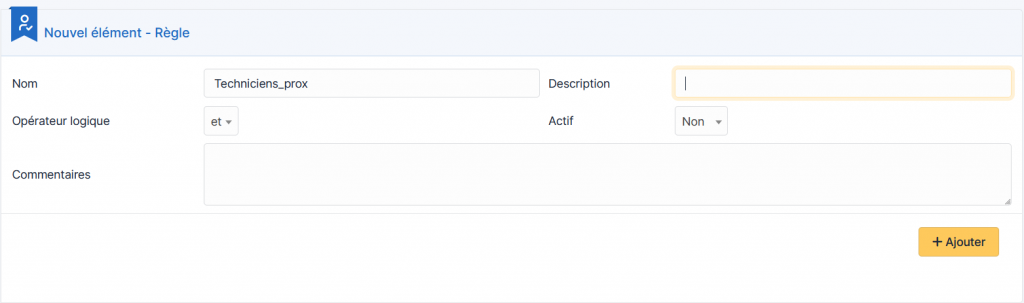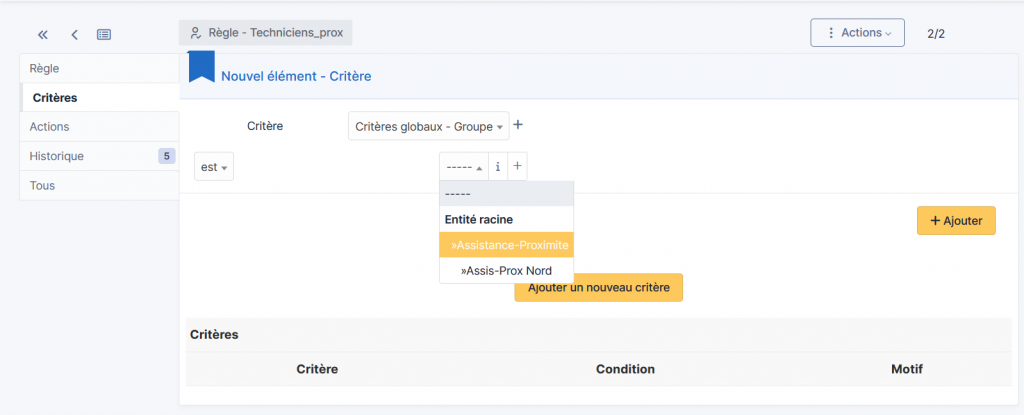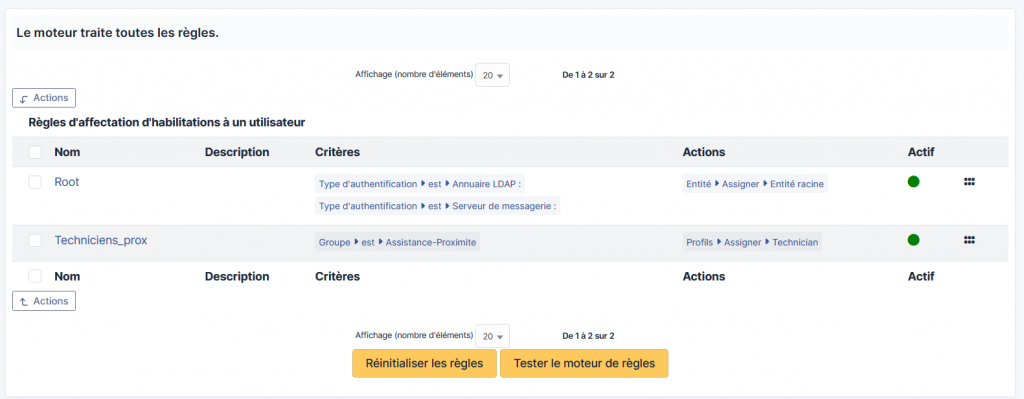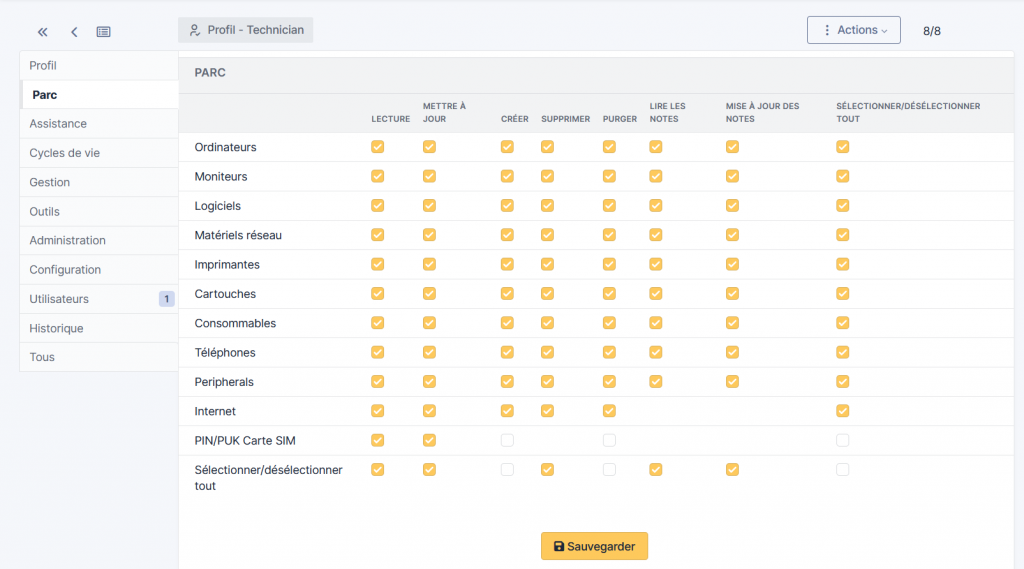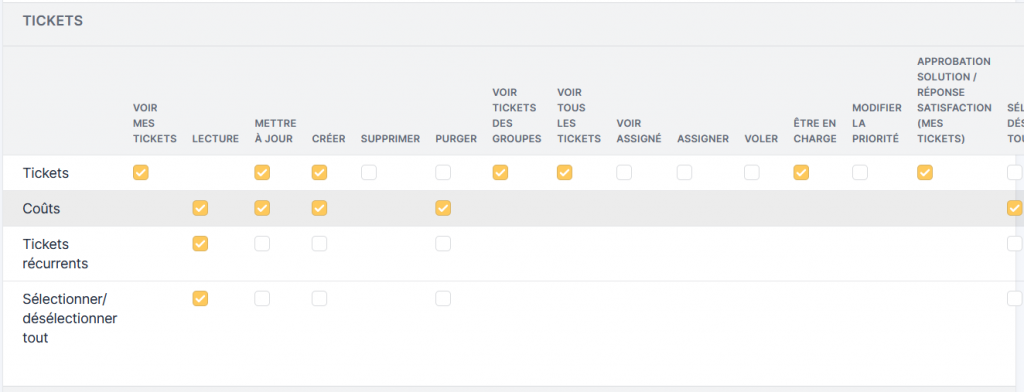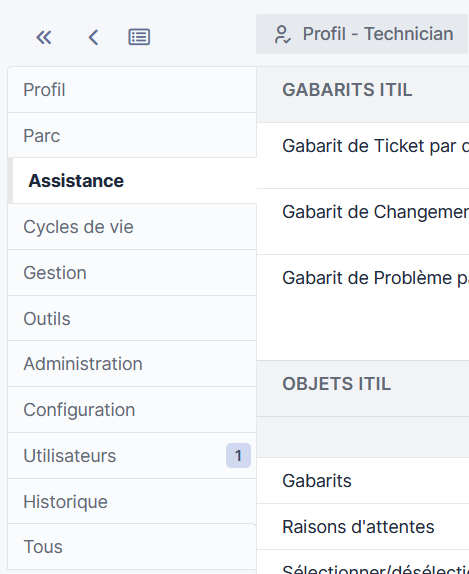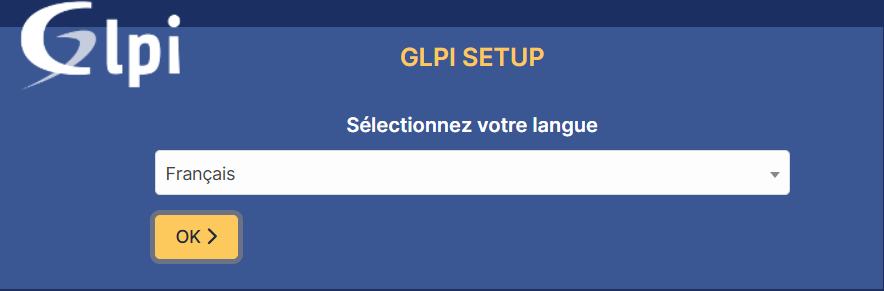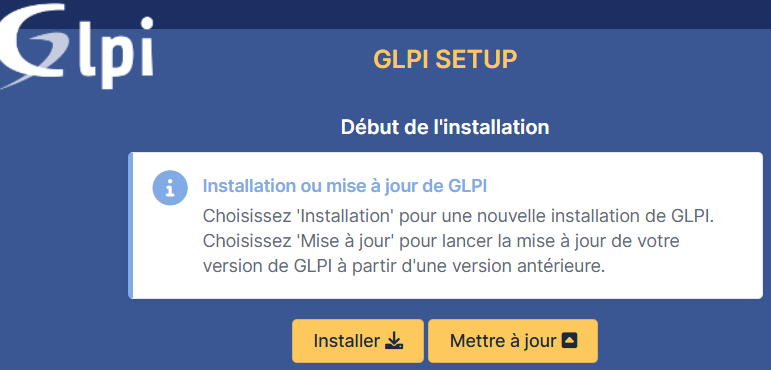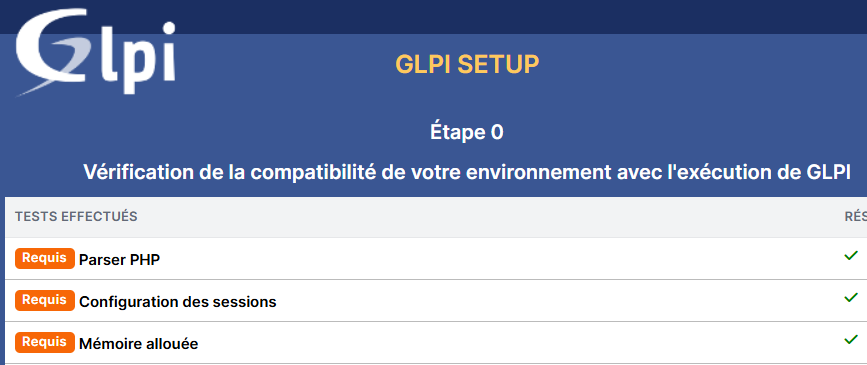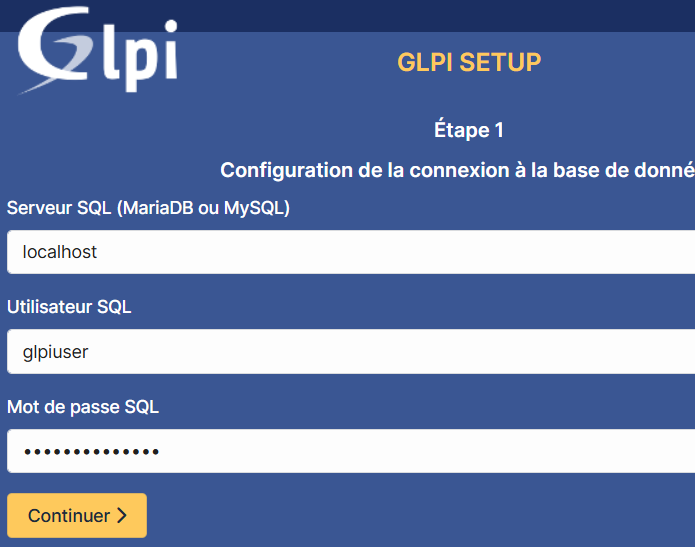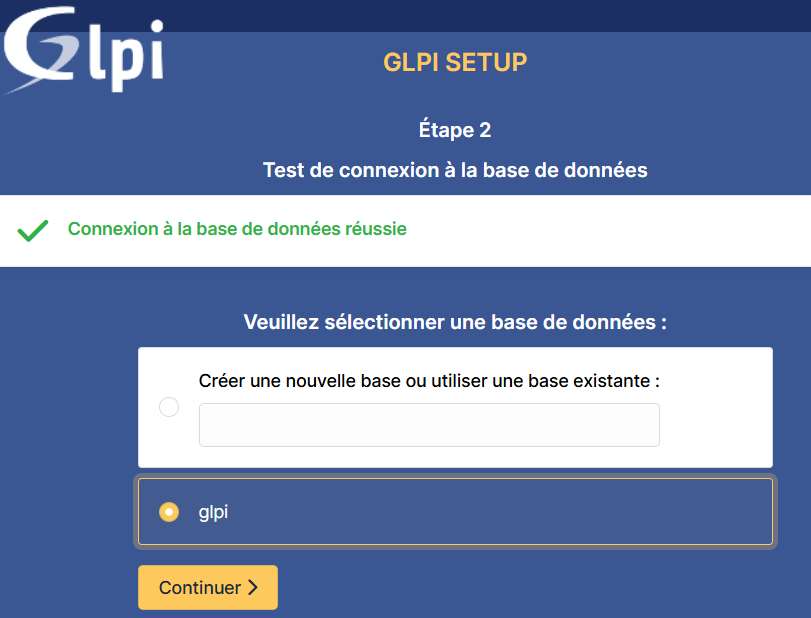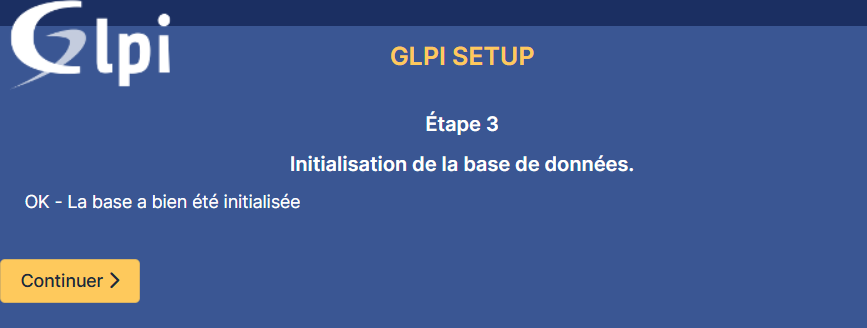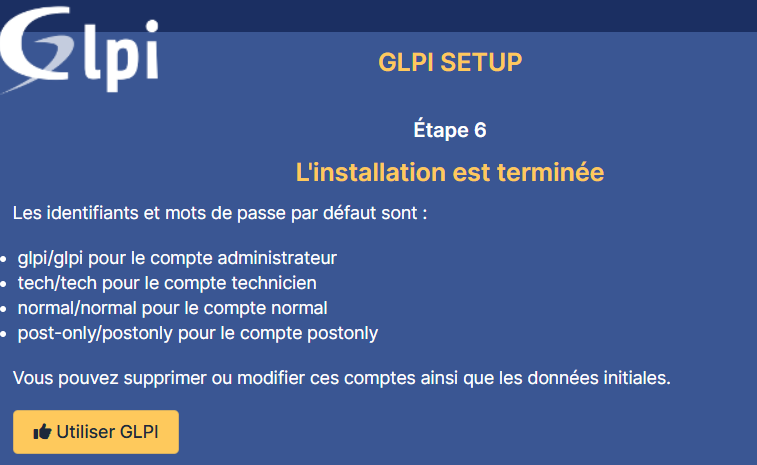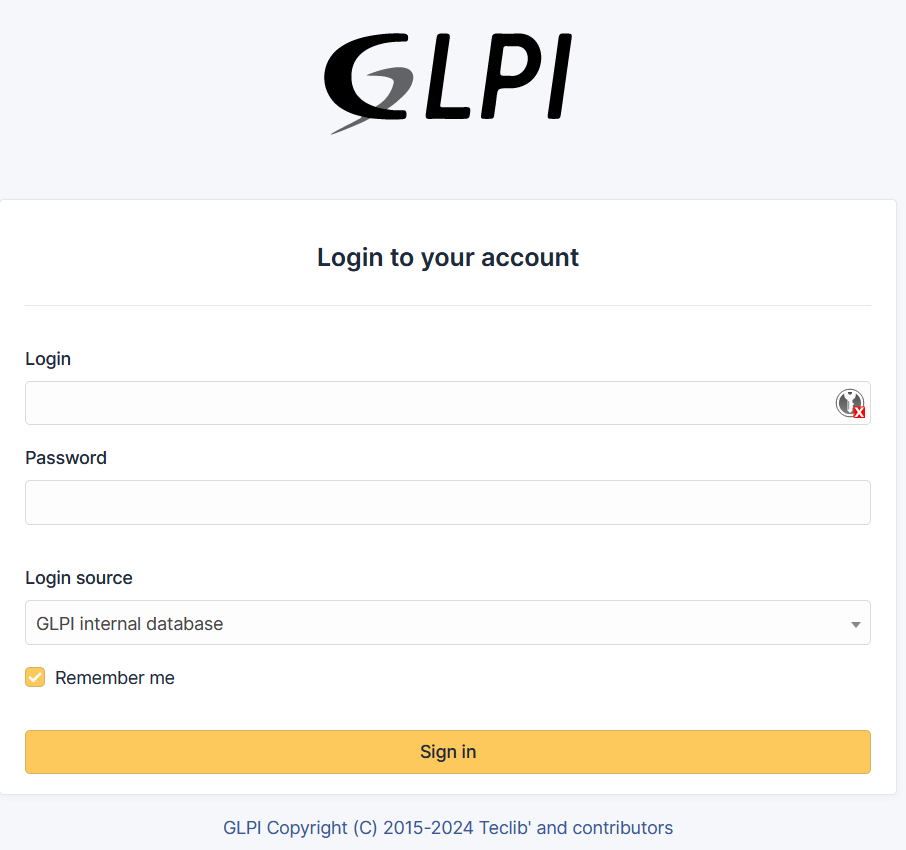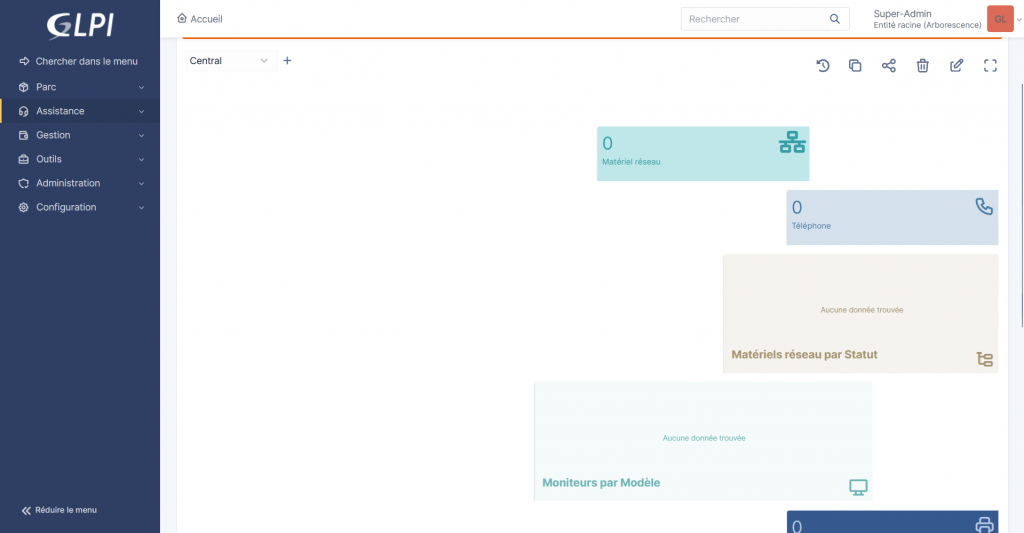Dans le cadre de l’automatisation dans la création et la gestion d’incidents, cette page vous explique comment configurer un collecteur d’e-mails dans GLPI.
Prérequis
- Machine avec GLPI pré-installé et configuré
Liste des serveurs IMAP/SMTP
Dans le cadre de cette configuration, il est nécessaire d’avoir quelques informations complémentaires telles que la liste des serveurs IMAP et SMTP couramment utilisés et qui peuvent être configurés dans GLPI pour la réception et l’envoi de courriels.
| Fournisseur | Serveur IMAP | Port IMAP | Serveur SMTP | Port SMTP | Remarques |
Configuration du collecteur
Dans le cadre de cette exemple, le collecteur sera pour un lycée du nom de Lycée Ch’ti du Nord.
Dnas un premier temps, il est nécessaire d’autoriser des tickets anonymes et leurs suivis dans : Accueil > Configuration > Générale > Assistance
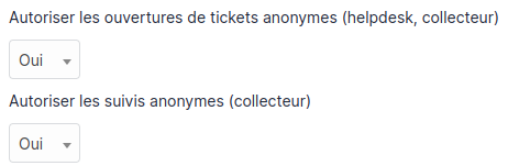
Pour la configuration qui suivra, nous prendrons une adresse Gmail pour la configuration. Et pour compléter la configuration de celle-ci, il sera nécessaire de créer un mot de passe d’application avec le suivant.
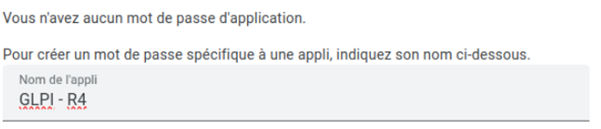
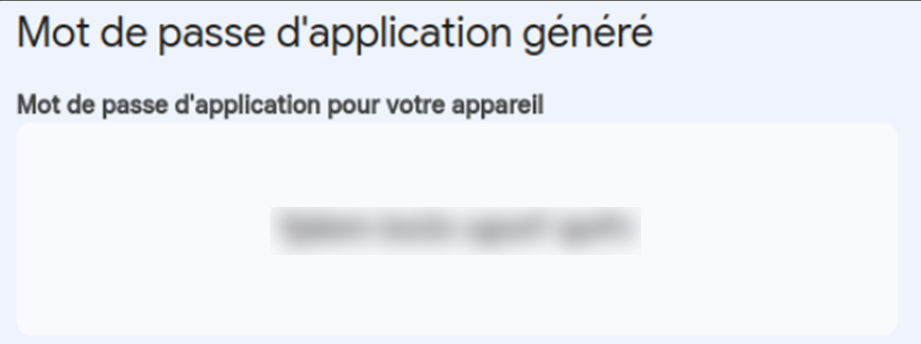
Puis, il faut se connecter à son espace GLPI avec un compte administrateur (⚠️ Il est recommandé de désactiver le compte administrateur glpi par défaut). Et il faut se rendre dans Configuration > Collecteurs.
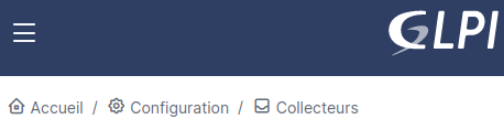
Il faut cliquer sur Ajouter et remplir les informations nécessaires comme ci-dessous :
- Nom : Collecteur Lycee Ch’ti
- Actif : Oui
- Serveur : imap.gmail.com
- Option de connexion : IMAP, SSL
- Port : 993
- Identifiant : adressemail@domaine.com ( A remplacer par votre adresse mail)
- Mot de passe : Mot_de_passe_de_l’application_sans_les_espaces

Et on peut tester la connexion en allant sur Actions > Récupérer les courriels maintenant.
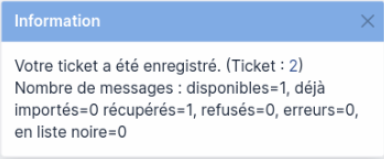
Ainsi, on peut observer les tickets arrivés dans Assistance > Tickets.
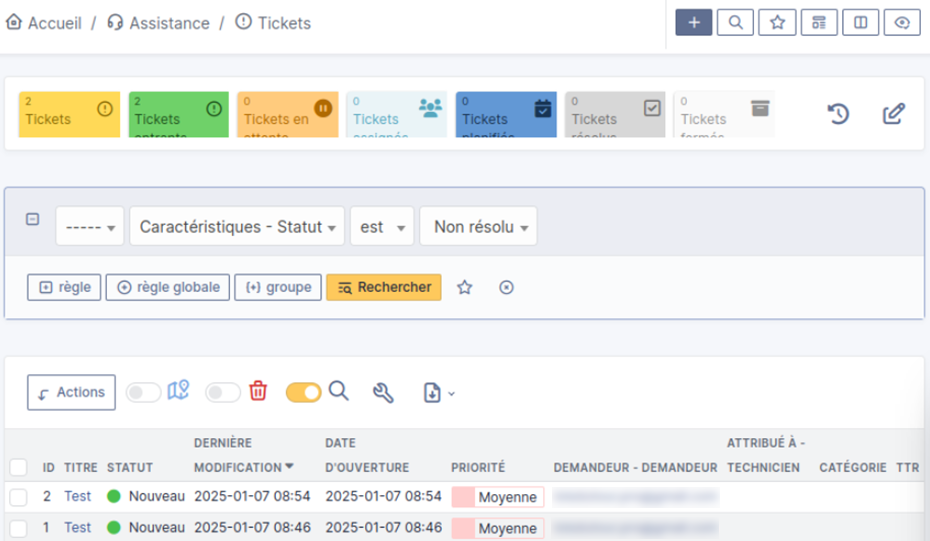
Votre collecteur de tickets par e-mails et configuré ! 🎉
Dans un autre page, vous trouverez un exemple de gestion de ticket dans GLPI.